pr课作业模板

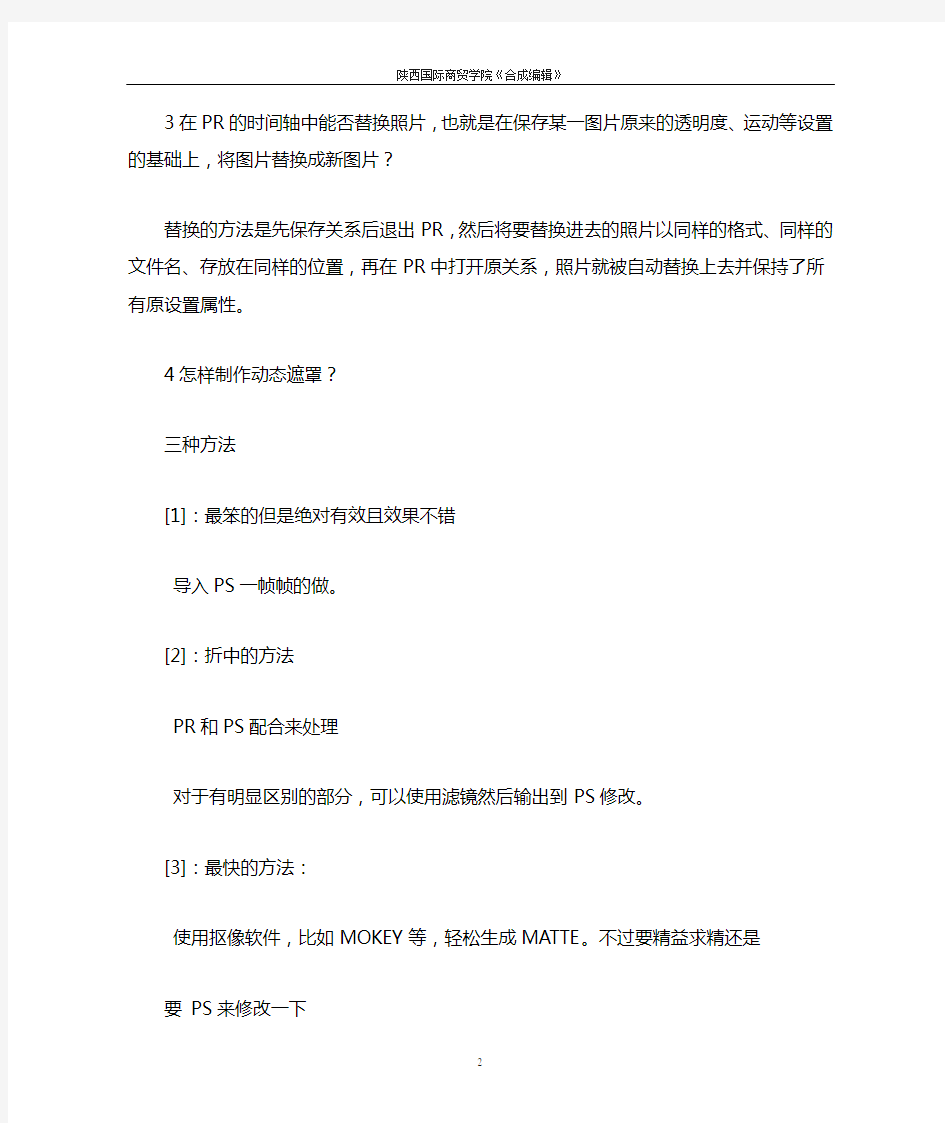
合成编辑
Adobe Premiere是一个非线性数码影视编辑软件,它能完成在传统影片编辑中需要利用复杂而昂贵的视频器材才能完成的视频处理。可以轻易地完成影片剪辑、音效合成等工作,通过综合运用图片、文字、动画等效果,可以制作出各种不同用途的多媒体影片.
我在学PR我觉得最重要也是最简单的就是:
1:平时看视频的时候主义,考虑别人如何剪辑的,为何这样剪,用软件该如何做
2:常常逛专业的视频网站和论坛交流
3:看好多书,果断学习PR的使用功能
4:记住快捷键
在学习中,我遇到了各种各样的问题,现在列举下:
1为什么Premiere不能导入JPG格式的图片文件?
安装QuickTime就可以解决问题。
2在做电子相册的过程中如何同时预览音频、视频?
那要让电脑处理一下,要想实时预览之前请按一下回车,让电脑走完后就可以同时预览音视频了.
3在PR的时间轴中能否替换照片,也就是在保存某一图片原来的透明度、运动等设置的基础上,将图片替换成新图片?
替换的方法是先保存关系后退出PR,然后将要替换进去的照片以同样的格式、同样的文件名、存放在同样的位置,再在PR中打开原关系,照片就被自动替换上去并保持了所有原设置属性。
4怎样制作动态遮罩?
三种方法
[1]:最笨的但是绝对有效且效果不错
导入PS一帧帧的做。
[2]:折中的方法
PR和PS配合来处理
对于有明显区别的部分,可以使用滤镜然后输出到PS修改。
[3]:最快的方法:
使用抠像软件,比如MOKEY等,轻松生成MATTE。不过要精益求精还是
要 PS来修改一下
5用pr剪辑视频,如何才能让视频间的转换变得自然些?
关于过渡的问题,也就是转场的问题,用什么效果,根据需要而定。
如果仅仅是更自然一些,则用透明度转换,个人认为最自然。------- 每个人的观点与看法不一样。
还有好多好多的问题一个一个的都出来了,好在老师耐心,一一都解决了.
下面,我总结了一下我常用的PR的快捷键,虽然有好多还是记不住,不过快捷键就是用的多的那些是记住啦。
常用的快捷键是:
+(放大),-(缩小),v(移动),c(切刀),x(变速),L(快放),ctrl+K (载切),ctrl+M(输出视频),ctrl+alt+M(输出音频),ctrl+alt+shift+M(输出图片),F9(字幕),ctrl+S(保存),M(轨道选择),按SHIFT+多个片断(同时选择不相邻的视频片断),shift+del(波纹删除),ctrl+D(默认视频转场),ctrl+shift+D(默认音频转场),按住ctrl后从素材窗口中往时间线上拖素材后新素材能插进进来,时间线上右击素材选帧定格(适用于片尾画面的定格,定格的画面可随意拉长“按X键”)
字幕快捷键:
f9:字幕快捷键
ctrl+a:全选
shift+左右键:在插进光标前后一个一个字选择
shift+上下键:向上下一行一行选择
alt+上下键:行距一个单位调整。
shift+alt+左右键:字距五个单位调整
alt+左右键:字距一个单位调整。
shift+alt+上下键:字距五个单位调整。
ctrl+alt+左右键:字体以小单位数目缩放
ctrl+shift+alt+左右键:字体以大单位数目缩放。
w:白背景
b:黑背景
下面说下剪辑视频的技巧把,因为还有门课拍摄,所以自己拍完片子还得剪辑片子,刚开始就是上课学的东西,总觉得还是不够。
为了剪辑,我看了很多的片子,不是看内容讲了个什么,而是看人家是怎么剪的,海清在演电视以前的大学时光里都是在看片子,看别人怎么演,现在的她,是全民媳妇,所以大家没事儿的时候多看看别人是怎么剪辑的。
为何有些片子仅仅是硬切而已,但却看起来很流畅,其实一个片子的流畅与否与使用了多少转场特技没有关系,电影中的剪辑方法无非是
1硬切、2叠化、3淡入淡出
很少使用一些稀奇古怪的转场。但是能够达到让你根本不注意这些细节而被情节所吸引,这就是剪辑的精髓所在:用画面讲故事。
动接动,其实这并不是唯一方法,剪辑还有静接静、动接静、静接动,效果要因片而异,都一样能剪出很流畅的片子。画面剪辑其实没有太多的限制,可以自由发挥,但是有一些准则是不能违背,比如说动接动
1:既然是动接动,那么画面就不能是死的(固定画面),必须要有"推拉摇移跟升降"中的任意一个,如果碰上死画面,到PM或AE等软件中作推拉!!清晰度虽然有一点损失,但比起损失画面流畅感来说,要划算得多。
2:两个画面不能是相同景别相似机位(通常情况下,同机位剪辑是大忌,除非你
追求特殊效果)
3:不能等画面运动到落幅才接,(简单说快定住或定住后)这样会影响流畅感,很多人以为画面一定要长到看清楚才行,其实画面剪辑也是一种调动人想象力的技巧,一个很短的镜头因为人的经验、想象,自然而然的把未表现的内容当成是已表现。
4:动的要有根据。如果是一个人在到茶壶喝水,那么镜头的逻辑关系就应该是:手拿茶壶、开盖(如果有)、另一只手拿杯子、倒水、水满......(基本上正常的规律),如果顺序颠倒,这组镜头就会看起来别扭。
5:注意节奏。节奏有两种,
<1>所表现的事物的内在逻辑关系形成的内在节奏。这是本来就有的。
<2>外加的如音乐、噪声、这是人为的、利用外加因素控制节奏。
一条片子不能没有节奏,所谓流畅感其实就是剪辑中的节奏对人的冲击带来的心理影响。研究了很多片子,发现好的片子的剪辑无论是硬切还是转场效果,都是信手拈来,没有定律。而我剪片子不用淡入淡出,总觉得有跳跃感,可能是心理作用吧,还有就是转场效果中翻白淡入淡出也用的比较多,但我用起来总觉得很别扭,不知道那方面差了火候,又不知道个所以然。
最后作业:将一段成熟的案例视频,重新剪辑缩短。
任务听起来难度系数颇小,但是在具体执行过程中还是有若干难点需要解决,换句话说也就是这些难点让知识从书本中迅速地融入到了实际操作中。最大困难,此视频已经铺好音乐,重新剪短势必破坏节奏,而大部分段落还有对白的存在,这就让我这个很少使用过软件的小白难于下手。此外,视频的低分辨率也是问题。
缩短方面,因为视频中存在大量的内容重复的场景,于是大刀阔斧得删减。声轨方面,各种按帧抠,左右腾挪,也基本在保有节奏的情况下完成。
低分辨率方面的解决,主要是要保住现在的标准。一开始剪辑导出的时候,一直有很明显的横线(当然也是紧贴屏幕时才能发现),而且导出也有这个问题。正是碰到的这个问题,让我实实在在地了解了pr的导出设置以及各种压缩格式和预设的选择。
一些经验上的留给以后改善
1.善用项目面板中的“bin”组织原素材的同时,对原素材的命名也要进一步规范化。同时,在资源管理器中,对素材的管理也要保证规范化,尤其不能偷懒,一点小偷懒就会给后面带来麻烦啊。
2.书上对很多基本工具或命令的描写,于我来说并不时一点就透的,比如Rolling Edit一直没想明白应该在什么场合使用,直到今天解决视频中的“夹帧”(我也不知道我遇到的这种情况专业上叫什么名字,这是领导的说法)问题时,才领会到嗯,很好用啊。
3.好吧,吐槽一下,我的渣电脑买的时候赶脚配置还是很流弊的,没想到开一个photoshop、一个premier,一个bridge就卡的咧,还好同时运行两个Adobe 公司的软件稍稍吃得消。
.好了啦,暂时没有了,就想到这么点,没办法啊,操作经验还太少。这就是我对PR的总结,课程内容和老师都很好,这学期很开心。
姓名:刘源源
班级:B1103
学号:169165
时间:2013/12/25
指导老师:王丽娜
